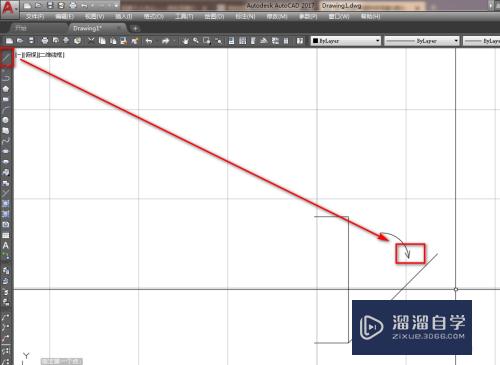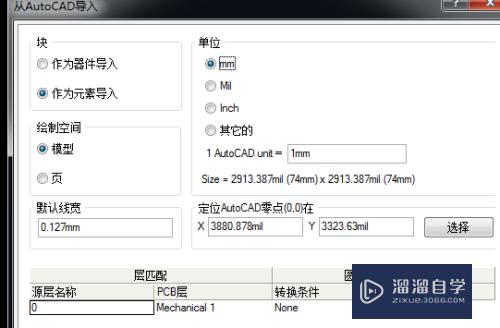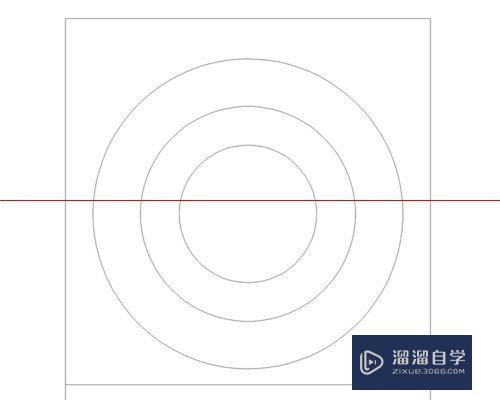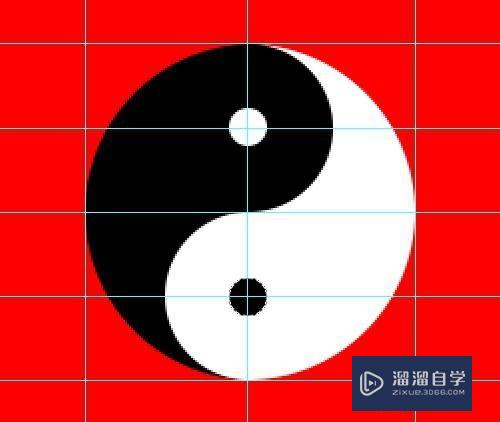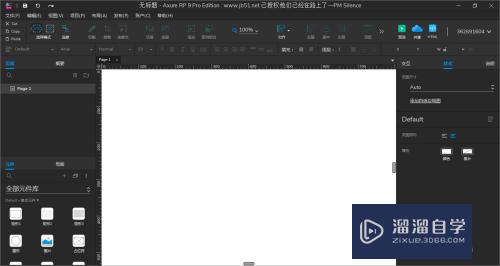如何使用Excel对某一列数据进行排名次优质
在使用Excel的时候。往往会需要对某一些数据进行排序。比如根据成绩进行排名。下面小渲就来给大家介绍下如何进行排序。希望本文内容能够给大家带来帮助。
想要更深入的了解“Excel”可以点击免费试听云渲染农场课程>>

工具/软件
硬件型号:小新Pro14
系统版本:WindowsXP
所需软件:Excel2007
方法/步骤
第1步
点击桌面系统中的excel应用程序按钮图标。进入到主界面中
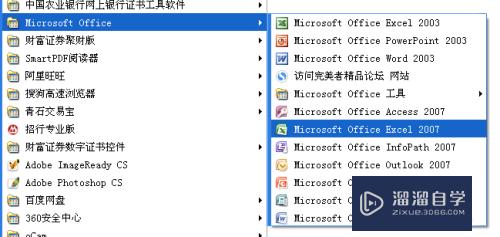
第2步
之后在excel中输入相应的成绩数据信息。设定一个名次列
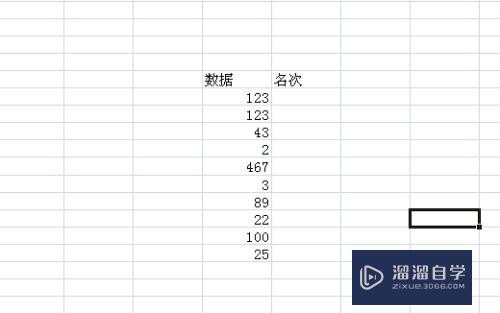
第3步
之后点击工具菜单栏上的公式按钮
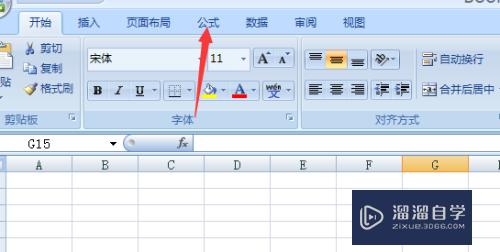
第4步
之后点击菜单下的自动求和函数。然后点击下拉框中的其他函数。这个按钮
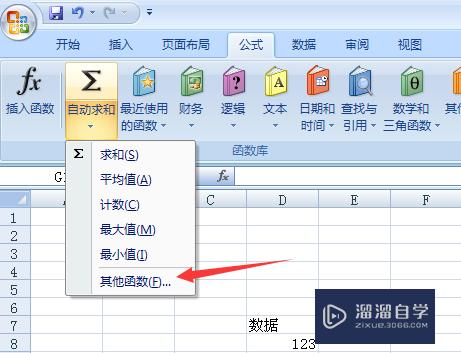
第5步
然后在插入函数中。选择rank这个排序函数。需要下拉慢慢寻找

第6步
在rank函数界面中。number这个选项。点中自己要排序的数字。就完成设置。在number。就是要比较的数字范围。这个时候就要输入。数字的范围。具体为
D$8:D$17。这个是要输入的。尤其是$。这里不能直接选择下拉的
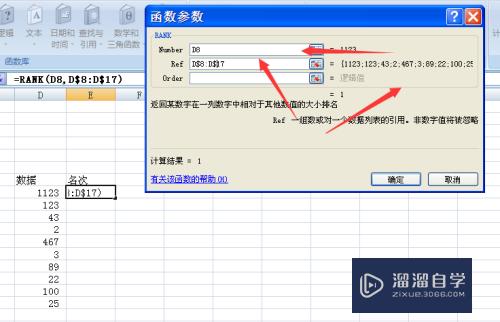
第7步
之后就可以通过点击第一个排名单元格。然后下拉单元格。完成排名信息的生成
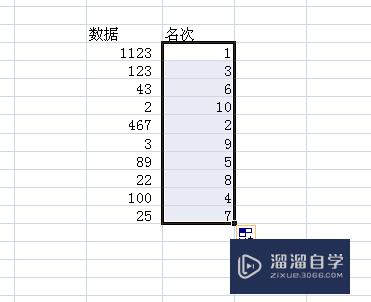
以上关于“如何使用Excel对某一列数据进行排名次”的内容小渲今天就介绍到这里。希望这篇文章能够帮助到小伙伴们解决问题。如果觉得教程不详细的话。可以在本站搜索相关的教程学习哦!
更多精选教程文章推荐
以上是由资深渲染大师 小渲 整理编辑的,如果觉得对你有帮助,可以收藏或分享给身边的人
本文标题:如何使用Excel对某一列数据进行排名次
本文地址:http://www.hszkedu.com/71469.html ,转载请注明来源:云渲染教程网
友情提示:本站内容均为网友发布,并不代表本站立场,如果本站的信息无意侵犯了您的版权,请联系我们及时处理,分享目的仅供大家学习与参考,不代表云渲染农场的立场!
本文地址:http://www.hszkedu.com/71469.html ,转载请注明来源:云渲染教程网
友情提示:本站内容均为网友发布,并不代表本站立场,如果本站的信息无意侵犯了您的版权,请联系我们及时处理,分享目的仅供大家学习与参考,不代表云渲染农场的立场!